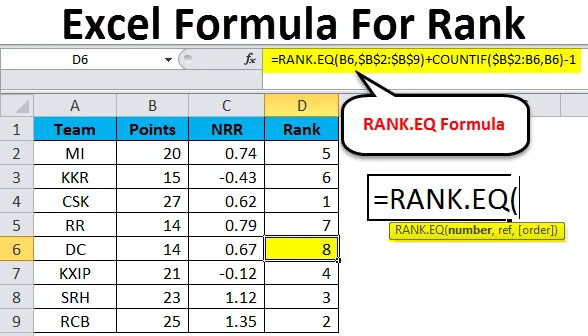
Excel-Formel für Rang (Inhaltsverzeichnis)
- Einführung in die Excel-Formel für Rang
- Schritte zum Finden des größten bis kleinsten Ranges
Einführung in die Excel-Formel für Rang
Wie finden Sie den Rang von Studenten, den Rang von Teams, den Rang Ihrer Angestellten? Rang finden ist nicht die schwierigste Aufgabe, und wenn es keine doppelten Werte gibt, tritt das Problem auf. In der Unternehmenswelt betonen wir häufig den Rang eines Mitarbeiters innerhalb seiner Gruppe oder den Gesamtrang auf Unternehmensebene. Wenn es um den Bildungssektor geht, ist Rang nicht nur eine Zahl, sondern Stolz, Prestige und Leben für jemanden.
In diesem Artikel wird das Konzept zum Ermitteln der Excel-Formel für Rang für Ihre Daten erläutert. Es gibt verschiedene Möglichkeiten, wie wir Excel Formula For Rank finden können, und wir werden jeden einzelnen davon im heutigen Artikel untersuchen.
Schritte zum Finden des größten bis kleinsten Ranges
Wir können den Rang der Teams auch mithilfe der Sortieroption ermitteln. Sortieren ist nichts anderes, als Dinge wie Kleinstes zu Größtem, Größtes zu Kleinstem anzuordnen und nach demselben Konzept Reihen zu zeichnen.
Sie können diese Formel für Rang-Excel-Vorlage hier herunterladen - Formel für Rang-Excel-VorlageJetzt finden wir mit den folgenden Schritten den Rang "Größte bis Kleinste sortieren". Betrachten wir die folgenden Daten der Tabellenpunkte der IPL-Teams.
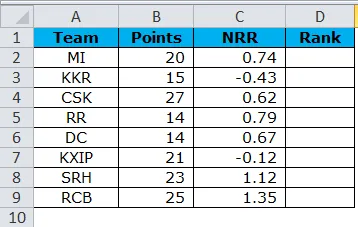
Schritt 1: Wählen Sie den gesamten Datenbereich aus. Gehen Sie zu Daten> Sortieren
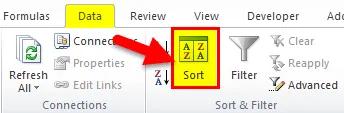
Sie können auch ALT + D + S drücken (halten Sie keine Taste gleichzeitig gedrückt).
Schritt 2: Nun sehen Sie das folgende Dialogfeld.

Schritt 3: Wählen Sie nun unter Sortieren nach die Option Punkte.

Schritt 4: Wählen Sie nun unter Bestellung "Größte zu Kleinste"

Schritt 5: Klicken Sie auf OK, um das Ergebnis zu finden.
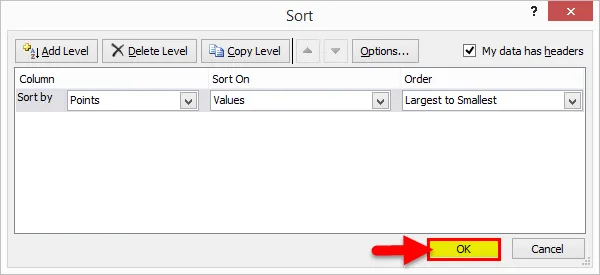
Schritt 6: Die Ausgabe erfolgt wie unten gezeigt.

Schritt 7: Geben Sie in der Spalte Rang die Seriennummern von 1 bis 8 ein.

Dies ist nicht die traditionelle Methode, um Rank in Excel zu finden. Wir haben eine eingebaute Funktion namens RANK.EQ, um Ränge zu finden. Ich habe Ihnen nur gezeigt, wie Sie Excel-Tools als Alternative verwenden können.
Finden Sie den Rang mithilfe der RANK.EQ-Funktion in Excel
Microsoft verfügt über eine integrierte Funktion namens RANK.EQ, mit der der Rang einer Zahl unter einer Reihe von Zahlen ermittelt werden kann.
RANK-Formel in Excel
Unten ist die RANK-Formel in Excel:

Die RANK.EQ-Formel in Excel enthält 3 Argumente. Von diesen 3 sind zwei obligatorische Argumente und eines ist ein optionales Argument.
- Zahl: Dies ist die Zahl, bei der Sie versuchen, den Rang unter vielen anderen Werten zu finden.
- Ref: Dies ist ein Zahlenbereich. Aus diesem Zahlenbereich versuchen wir, den Rang für NUMBER zu ermitteln.
- (Reihenfolge): Dies ist ein optionales Argument. Hier können Sie das Ranking Ihrer Nummer in aufsteigender oder absteigender Reihenfolge festlegen. Null (0) bedeutet absteigend und Eins (1) bedeutet aufsteigend .
Ok, wenden wir diese Formel an, um den Rang für 8 IPL-Teams zu ermitteln, dh = RANK.EQ (B2, $ B $ 2: $ B $ 9)

Hier hat die RANK.EQ-Funktion für die Teams RR & DC das gleiche Ranking zurückgegeben . Die Funktion RANK gibt für doppelte Werte den gleichen Rang zurück und ignoriert die nachfolgende Rangnummer.

Suchen Sie in Excel nach RANK for Duplicates
Wir haben gesehen, dass die RANK.EQ-Funktion das gleiche Ranking für doppelte Zahlen zurückgegeben hat. Wir können diese Einschränkung überwinden, indem wir die COUNTIF-Funktion mit der RANK.EQ-Funktion verwenden. Die hier verwendete Formel lautet = RANK.EQ (B2, $ B $ 2: $ B $ 9) + COUNTIF ($ B $ 2: B2, B2) -1
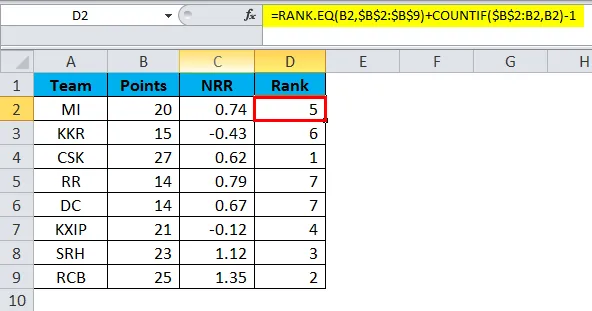
Erstens gibt die RANK.EQ-Funktion den Rang wie gewohnt zurück. Dann zählt die COUNTIF-Funktion den aktuellen Zellenwert im aktuellen Bereich und zieht 1 vom Ergebnis ab. Im ersten Fall gibt die RANK.EQ-Funktion 5 als Ergebnis zurück, COUNTIF gibt 1 als Ergebnis zurück und insgesamt wird der Wert 5 sein.
Schauen Sie sich nun die Zelle D6 an. Wenn die Formel die Zelle D6 erreicht, gibt RANK.EQ als Ergebnis 7 zurück. COUNTIF hat als Ergebnis 2 zurückgegeben, da COUNTIF bis zum Erreichen der Zelle D6 2 Zählungen der Nummer 14 gefunden hat und wie üblich eine von 2 abgezogen und der RANG auf 8 gesetzt wird.

Dinge, die Sie über die Excel-Formel für den Rang wissen sollten
- Verwenden Sie die RANK-Funktion nicht, da sie ab 2010 durch RANK.EQ ersetzt wird.
- Das Sortieren und Finden des Rankings ist die nicht traditionelle Methode, um den Rank in Excel zu finden.
- EQ gibt für doppelte Werte dieselbe Rangfolge zurück, indem der nächste Rangfolgenplatz ignoriert wird. Zum Beispiel: Wenn zwei Zahlen als 14 & 15 eingestuft werden sollen, wird die RANK.EQ-Funktion für beide Werte als 14 zurückgegeben, indem der nächste Platz 15 ignoriert wird.
- Nur für den Fall, dass Sie Ränge in aufsteigender Reihenfolge einteilen möchten, müssen Sie die Reihenfolge mit 1 angeben. Standardmäßig wird Null als Argument verwendet.
Empfohlene Artikel
Dies ist eine Anleitung zur Excel-Formel für Rang. Hier diskutieren wir die Verwendung von Autofit in Excel zusammen mit praktischen Beispielen und einer herunterladbaren Excel-Vorlage. Sie können auch unsere anderen Artikelvorschläge durchgehen -
- Excel-Formel für Wochentag
- In Excel-Formel teilen
- Adresse Excel-Funktion
- ISNUMBER Excel-Funktion